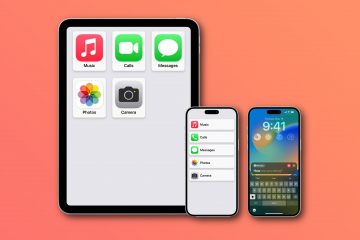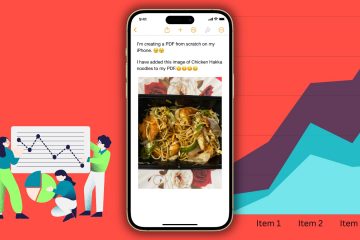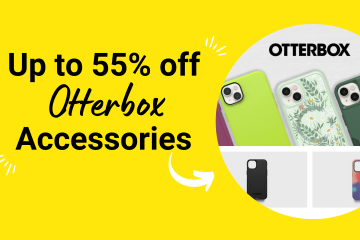了解如何通過啟用“查找我的激活鎖”來保護您的 Apple 設備免遭盜竊或未經授權的訪問,從而確保您的 iPhone、iPad、Apple Watch 和 Mac 高枕無憂並增強安全性。
從表面上看,激活鎖只不過是 Find My 的擴展,該服務可讓您追踪丟失或被盜的 Apple 設備並遠程抹掉它。實際上,激活鎖比它看起來更強大,因為它可以防止任何人在未先輸入您的 Apple ID 和密碼的情況下抹掉或激活您的設備。
也許激活鎖最好的部分在於它是深度集成到 Find My 中。沒有特殊的設置可以打開以利用激活鎖,Apple 本身也沒有大肆利用該功能,該功能因遏制某些大都市地區的 iPhone 盜竊而受到當局的稱讚。
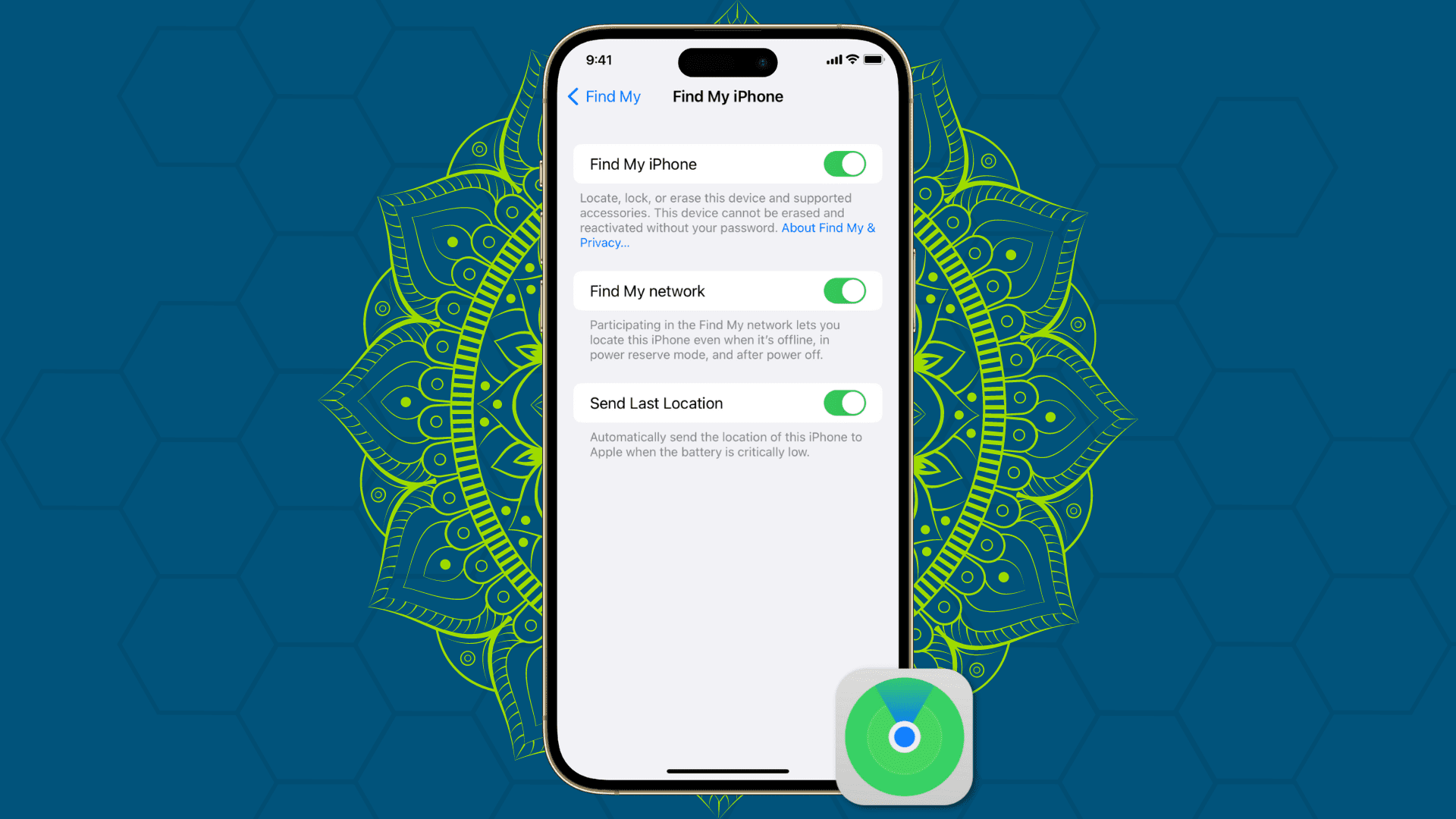
不可否認,這些步驟非常簡單明了,您很可能已經知道如何完成所有這些操作。如果是這種情況,請隨時在評論部分發表意見並告訴我們您還有哪些其他保護措施來保護您的設備。
支持激活鎖的設備
如果您使用 iCloud,那麼您可能會使用“查找我的 iPhone”服務
首次激活新設備或在完全恢復後,如果您決定使用 iCloud,則會自動激活“查找我的 iPhone”。當然,以後總是可以手動關閉該設置,但如果您使用 iCloud,您可能也在使用“查找”。
請注意,必須打開定位服務才能使用“查找”在地圖上定位您的設備。
如何啟用激活鎖
即使您使用 iCloud,也最好檢查並確保“查找”確實可用
在 iPhone 和 iPad 上
在 iPhone 或 iPad 上打開設置應用。點按頂部的您的名字。點按查找我的。確保它在查找我的 iPhone 旁邊顯示為打開。如果它已關閉,請點按它並打開查找我的 iPhone 和查找我的網絡 旁邊的開關。 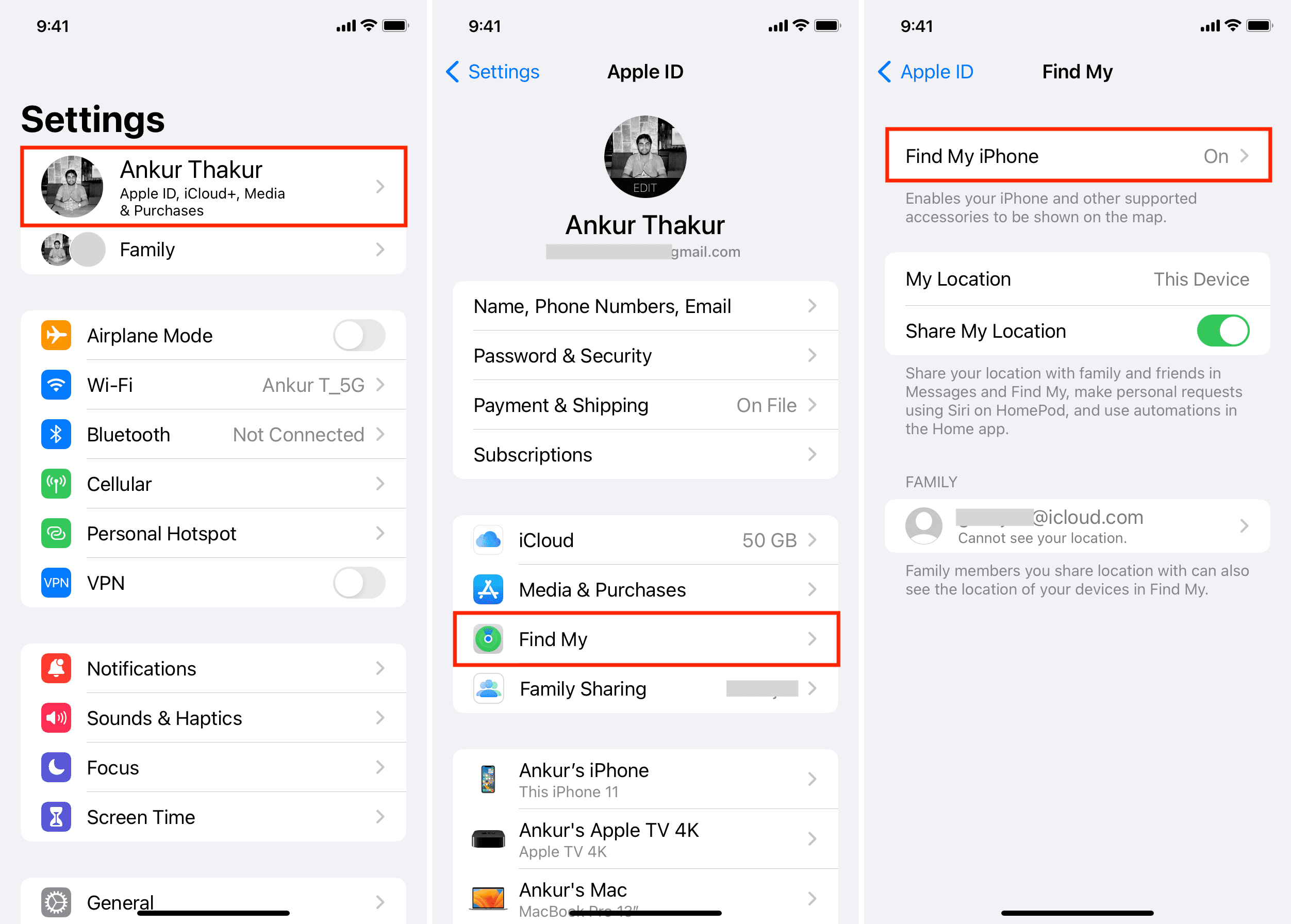
發送最後位置
此外,您可以選擇啟用“發送最後位置”。當設備電池電量耗盡並即將關機時,此功能會自動將您的 iPhone 或 iPad 的最後已知位置發送給 Apple。如果您將手機遺忘在某個地方並且電池沒電了,這可能是一個很棒的功能。至少,Find My 能夠知道它最後所在的位置。
在 Apple Watch 上
一旦您在 iPhone 上啟用 Find My,它就會自動在 Apple 上啟用手錶與之配對。但是,如果您想確保為您的 Apple Watch 打開“查找我的激活鎖”,您可以按照以下步驟操作:
在配對的 iPhone 上打開 Watch 應用。進入我的手錶部分並點按左上角的所有手錶。點按 Apple Watch 旁邊的信息圖標 ⓘ。如果您看到查找我的 Apple Watch 選項,則表示您的手錶已啟用激活鎖。 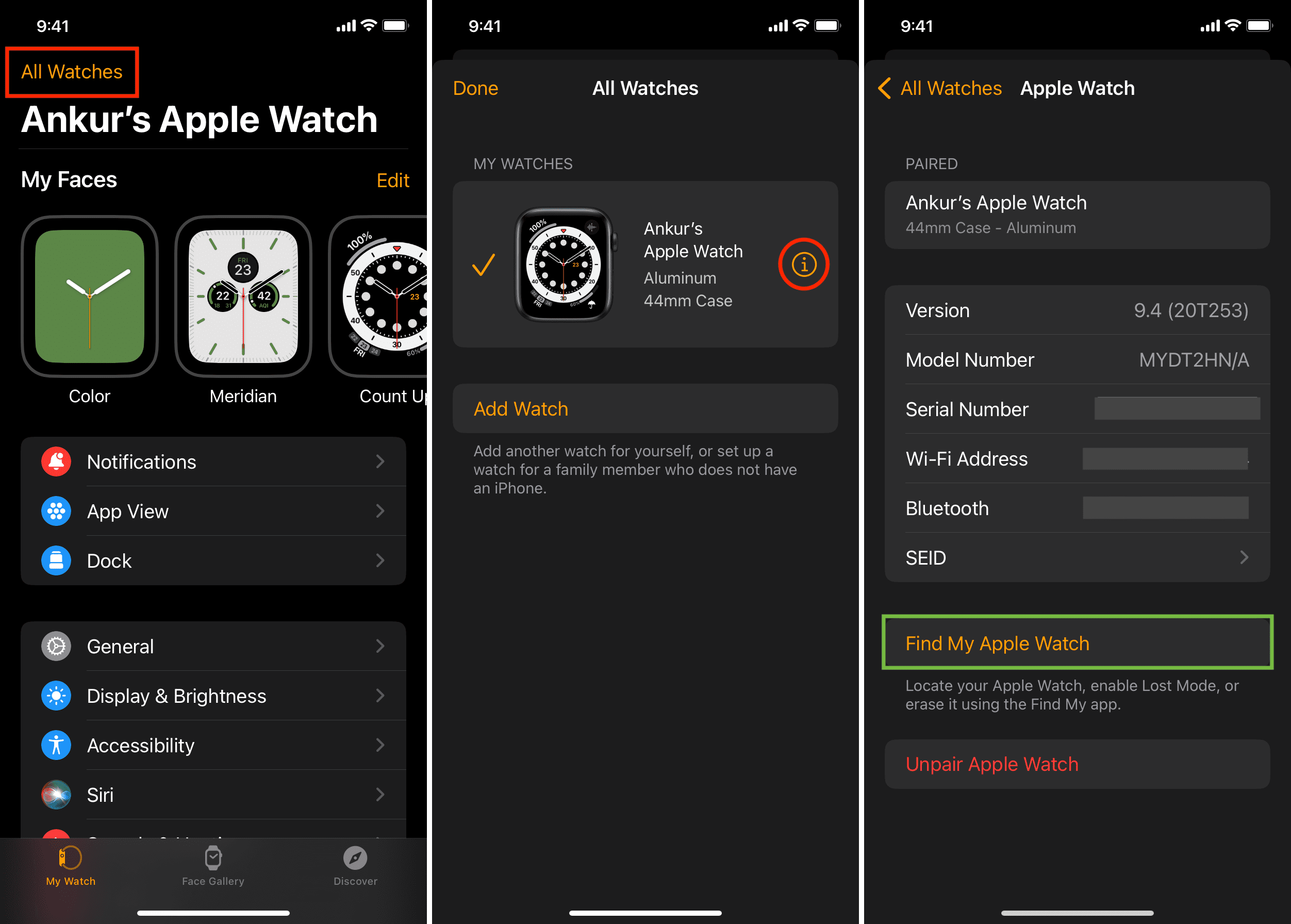
在 Mac 上
打開系統設置,然後點擊左上角的 Apple ID。點擊 iCloud > 顯示全部。確保它在查找我的 Mac 旁邊顯示為打開。如果沒有,請點擊查找我的 Mac 並將其打開。 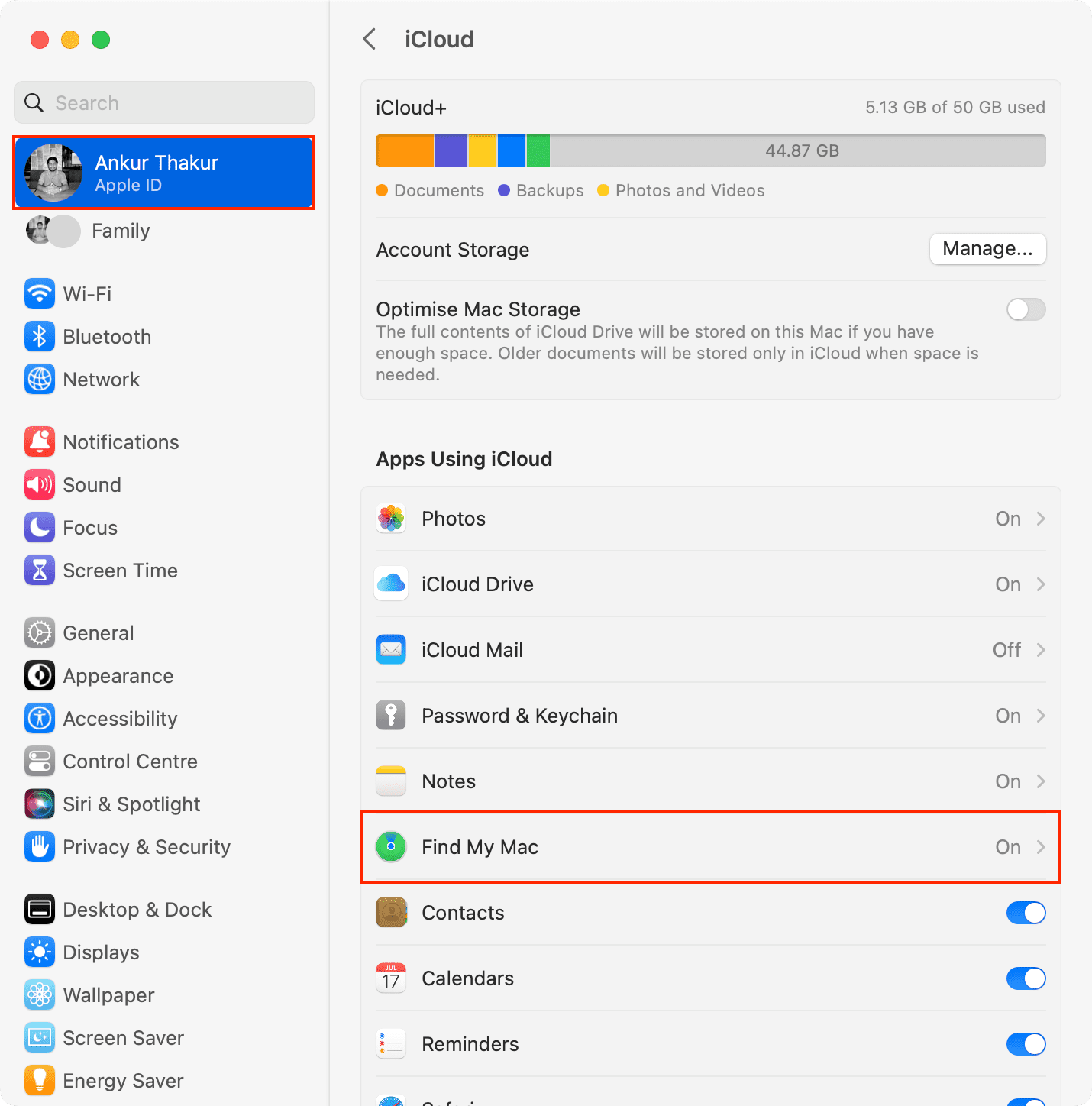
我們在專門的教程中詳細介紹了 Mac 的激活鎖。
如上所述,沒有特殊的設置可以打開以利用激活鎖。如果您啟用了“查找”,那麼您就啟用了激活鎖。從現在開始,如果您的設備丟失或被盜,並且您使用“查找”將其置於“丟失模式”,激活鎖將阻止任何人抹掉或重新激活您的設備。
如果您的設備丟失或被盜
既然您已經確定激活鎖已啟用,那麼如果您的設備丟失或被盜,您下一步應該做什麼。